- تظهر أخطاء تنشيط Windows 10 عادةً عند محاولة تنشيط نظام التشغيل الخاص بك.
- أحد الأمثلة المثالية هو خطأ تنشيط Windows 10 0xc03f6506.
- لمزيد من الأدوات المماثلة ، تحقق من هذا مركز مخصص لأخطاء تنشيط Windows.
- لمزيد من المساعدة ، لن يضر بزيارة موقعنا صفحة Windows 10 Fix.
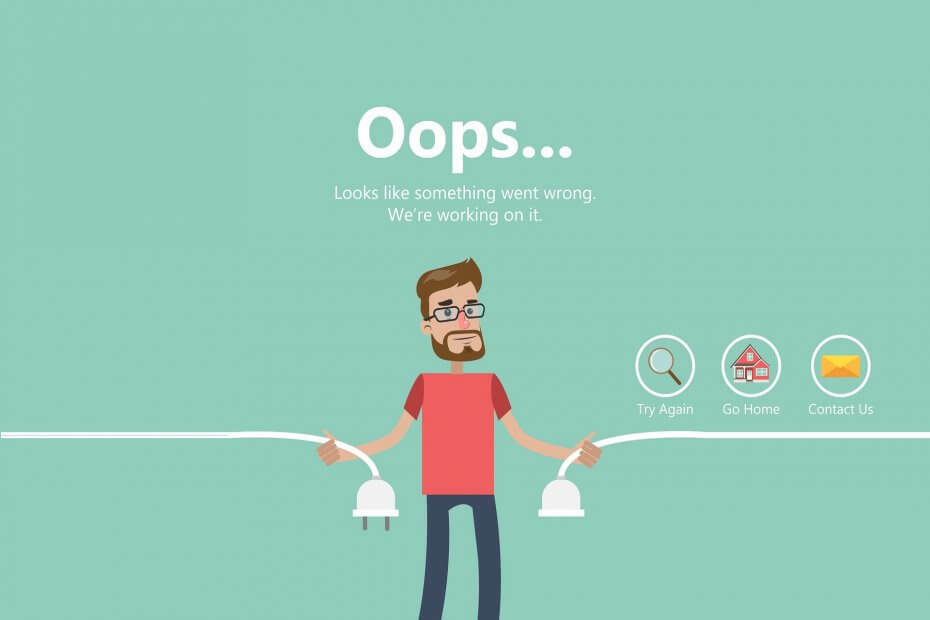
سيحافظ هذا البرنامج على تشغيل برامج التشغيل الخاصة بك ، وبالتالي يحميك من أخطاء الكمبيوتر الشائعة وفشل الأجهزة. تحقق من جميع برامج التشغيل الخاصة بك الآن في 3 خطوات سهلة:
- تنزيل DriverFix (ملف تنزيل تم التحقق منه).
- انقر ابدأ المسح للعثور على جميع السائقين الإشكاليين.
- انقر تحديث برامج التشغيل للحصول على إصدارات جديدة وتجنب أعطال النظام.
- تم تنزيل DriverFix بواسطة 0 القراء هذا الشهر.
يتضمن Windows 10 Pro بعض الأدوات والميزات المفيدة غير المتوفرة في إصدار Home. سيحتاج المستخدمون غالبًا إلى الترقية إلى Pro حيث يتم تضمين Home عادةً مع أجهزة الكمبيوتر المحمولة وأجهزة الكمبيوتر المكتبية.
ومع ذلك ، يمكن أن يظهر خطأ التنشيط 0xc03f6506 لبعض المستخدمين عندما يحاولون تنشيط Windows 10 Pro بعد الترقية إليه. تنص رسالة الخطأ هذه ،
لا يمكن استخدام مفتاح المنتج الأخير الذي أدخلته على هذه النسخة من Windows (0xc03f6506).هذه هي رسالة الخطأ التي تعرضها علامة تبويب التنشيط في الإعدادات. ومع ذلك ، يمكن أن تنشأ المشكلة أيضًا عندما يحاول المستخدمون إدخال مفتاح منتج. ثم ستذكر رسالة الخطأ:
غير قادر على ترقية إصدارك ، لا يمكننا ترقية إصدارك من Windows. حاول ترقية إصدار Windows الخاص بك مرة أخرى. (0xc03f6506).
في كلتا الحالتين ، يكون رمز الخطأ هو نفسه. نتيجة لذلك ، لا يمكن للمستخدمين تنشيط Windows 10 Pro بعد الترقية إليه. هذه بعض الحلول المحتملة التي يمكنها إصلاح خطأ التنشيط 0xc03f6506.
كيف يمكنني إصلاح خطأ تنشيط Windows 0xc03f6506؟
1. تحرير التسجيل
تحرير اسم المنتج و EditionID التسجيل يمكن للسلاسل حل الخطأ 0xc03f6506.
- انقر بزر الماوس الأيمن فوق Windows 10 زر البدء واختر يركض لفتح هذا الملحق.
- يكتب رجديت في المربع فتح وانقر فوق نعم لإطلاق محرر التسجيل.
- انتقل إلى موقع التسجيل التالي:
-
الكمبيوتر> HKEY_LOCAL_MACHINE> البرامج> Microsoft> Windows NT> CurrentVersion.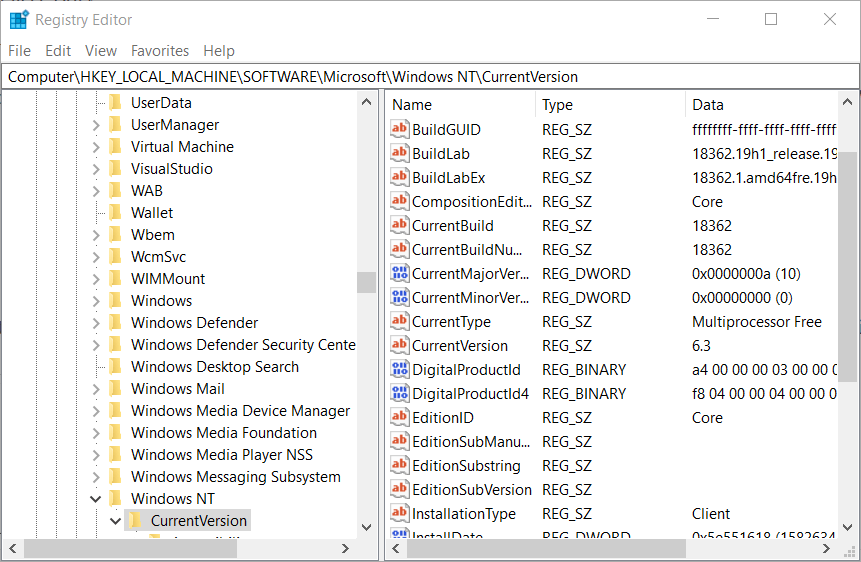
-
- انقر نقرًا مزدوجًا فوق سلسلة EditionID لفتح النافذة الموضحة أدناه مباشرةً.
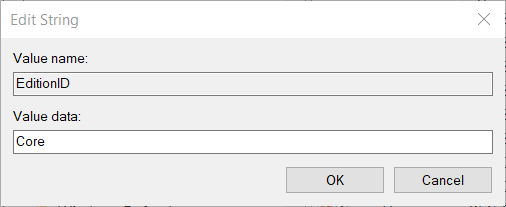
- امسح قيمة Core الحالية (Windows 10 Home). ثم أدخل نظام التشغيل Windows 10 Pro في المربع بيانات القيمة لاستبدالها.
- انقر على نعم اختيار.
- انقر نقرًا مزدوجًا فوق سلسلة ProductName.
- امسح Windows 10 Home في مربع بيانات القيمة. إدخال نظام التشغيل Windows 10 Pro كبديل.
- صحافة نعم للخروج من النافذة.
- بعد ذلك ، افتح مفتاح التسجيل هذا:
-
HKEY_LOCAL_MACHINESOFTWAREWOW6432NodeMicrosoftWindows NTCurrentVersion.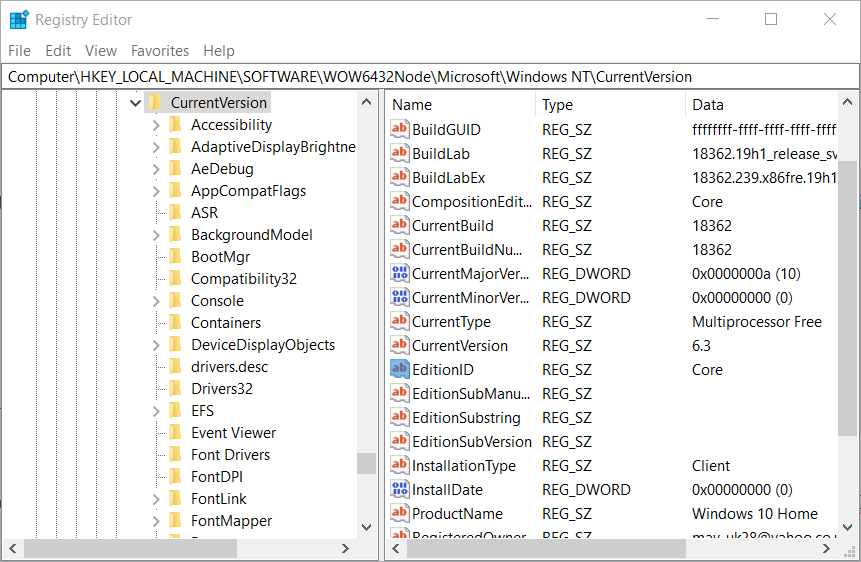
-
- قم بتغيير قيمتي EditionID و ProductName هناك تمامًا كما فعلت للخطوتين الخامسة والثامنة.
- بعد ذلك ، اخرج من نافذة محرر التسجيل.
- أعد تشغيل Windows بعد تحرير السجل.
2. افصل اتصال الشبكة
- بدلاً من ذلك ، حاول تنشيط Windows 10 مع قطع اتصال الشبكة الخاص بك. افتح ملحق التشغيل.
- إدخال ncpa.cpl في المربع فتح داخل Run.
- انقر نعم لفتح النافذة في اللقطة أدناه مباشرة.
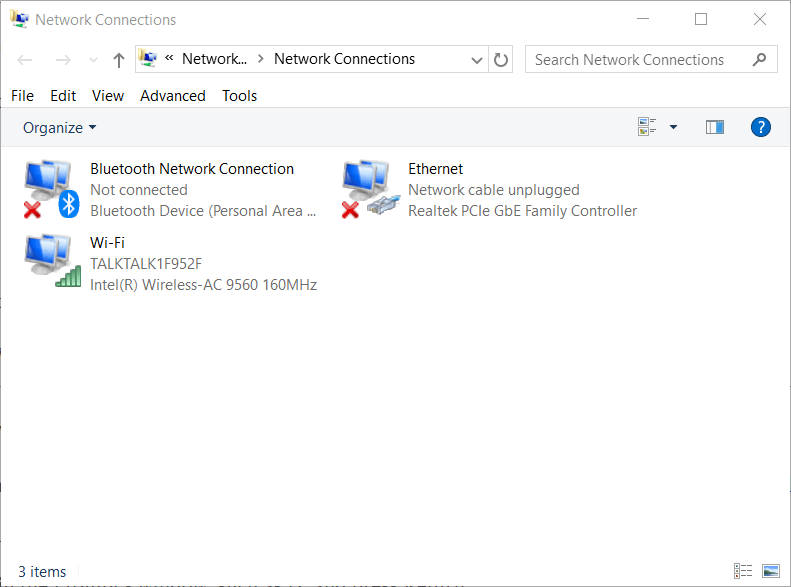
- انقر بزر الماوس الأيمن فوق اتصال الشبكة الخاص بك هناك وحدد إبطال.
- بعد ذلك ، حاول تنشيط Windows 10 مرة أخرى باستخدام المفتاح.
3. قم بتنشيط Windows 10 عبر موجه الأوامر
- ستحتاج إلى وسائط محرك أقراص Windows 10 قابلة للتمهيد لهذه الطريقة. إذا قمت بذلك ، فأدخل وسائط Windows 10 القابلة للتمهيد في الكمبيوتر المحمول أو سطح المكتب.
- أدخل cmd في Run. ثم اضغط على Ctrl + Shift + Ener لفتح موجه الأمر كمسؤول.
- أدخل حرف محرك الأقراص القابل للتمهيد في نافذة الموجه ، مثل د:، واضغط على رجوع.
- ثم أدخل هذا الأمر:
- setup.exe / ترقية تلقائية / pkey xxxxx-xxxxx-xxxxx-xxxxx-xxxxx.
- استبدل xxxxx-xxxxx-xxxxx-xxxxx-xxxxx بمفتاح المنتج الفعلي.
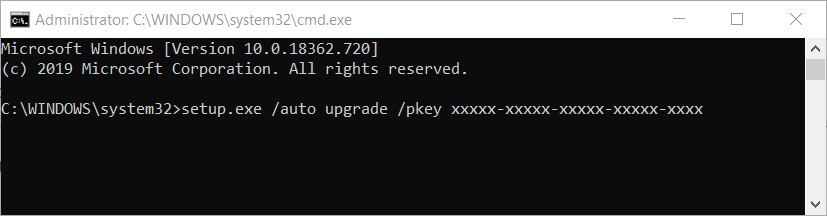
- اضغط على مفتاح لوحة المفاتيح Return لبدء هذا الأمر.
لذلك ، هذه هي الطريقة التي يمكنك بها تنشيط Windows 10 Pro عند ظهور الخطأ 0xc03f6506. ليس من الضروري تنشيط Windows 10. ومع ذلك ، فمن الأفضل تنشيط النظام الأساسي حتى تتمكن من تحقيق أقصى استفادة من جميع خياراته وميزاته.
أخبرنا عن الإصلاح الذي ساعدك في خطأ التنشيط هذا من خلال ترك رسالة لنا في قسم التعليقات أدناه.
أسئلة مكررة
بعبارات بسيطة ، إنها أخطاء تظهر عندما تحاول تنشيط نظام التشغيل الخاص بك باستخدام مفتاح ترخيص.
تتمثل إحدى طرق منع مثل هذه المشكلات في التأكد من أن ملف وسائط التثبيت أصلية.
إحدى الطرق الجيدة لإصلاح أخطاء تنشيط Windows هي ببساطة أعد تشغيل حاسبك الآلي. ومع ذلك ، تأكد من إنشاء نسخة احتياطية مسبقًا.


